控制面板是一个非常重要的工具,它提供了许多用于调整系统设置和管理电脑硬件的功能。然而,对于刚刚升级到Windows 11的用户来说,可能会对如何找到和使用控制面板感到困惑,那么
控制面板是一个非常重要的工具,它提供了许多用于调整系统设置和管理电脑硬件的功能。然而,对于刚刚升级到Windows 11的用户来说,可能会对如何找到和使用控制面板感到困惑,那么下面就由自由互联小编来为大家介绍一下Win11控制面板的位置及打开方法吧。
方法一:设置中查找
在电脑桌面中打开【菜单】,然后找到【设置】。
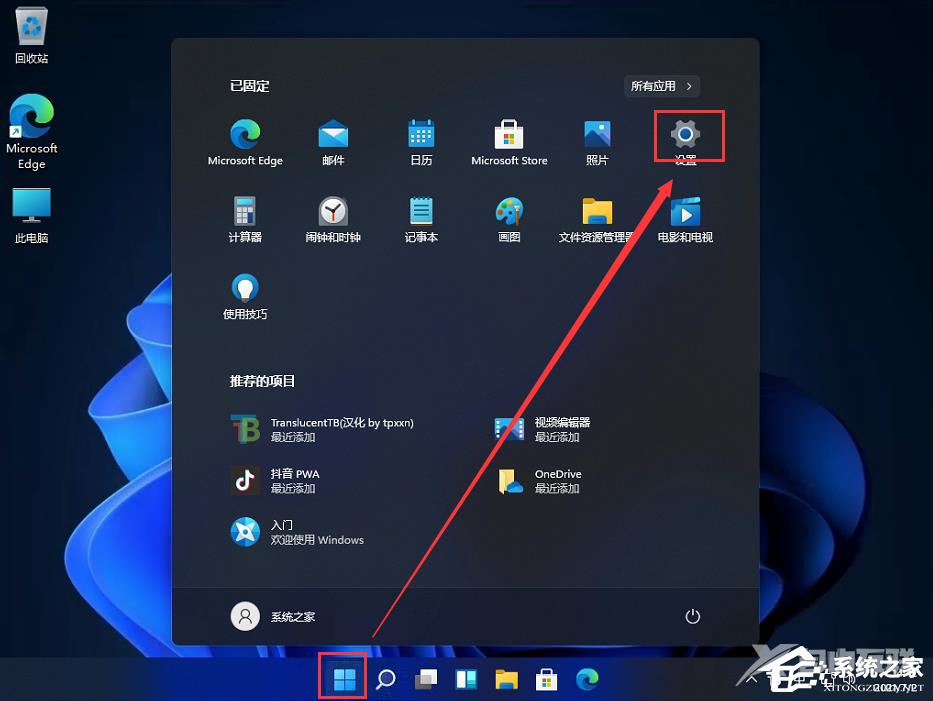
进入设置界面后,在左侧的搜索框中输入【控制面板】。
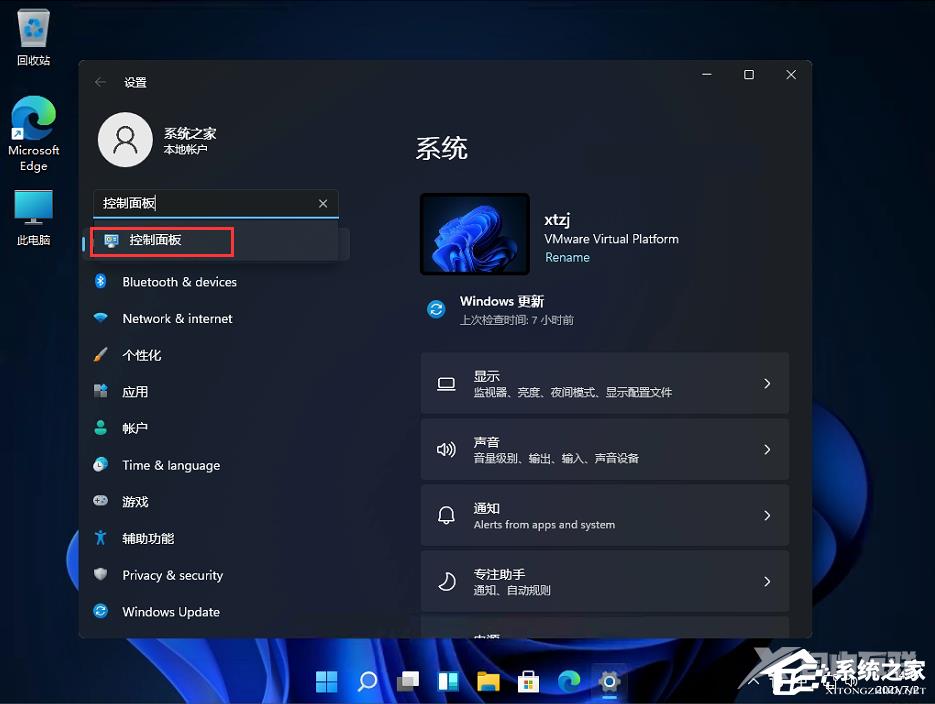
然后点击进入控制面板,就可以了。
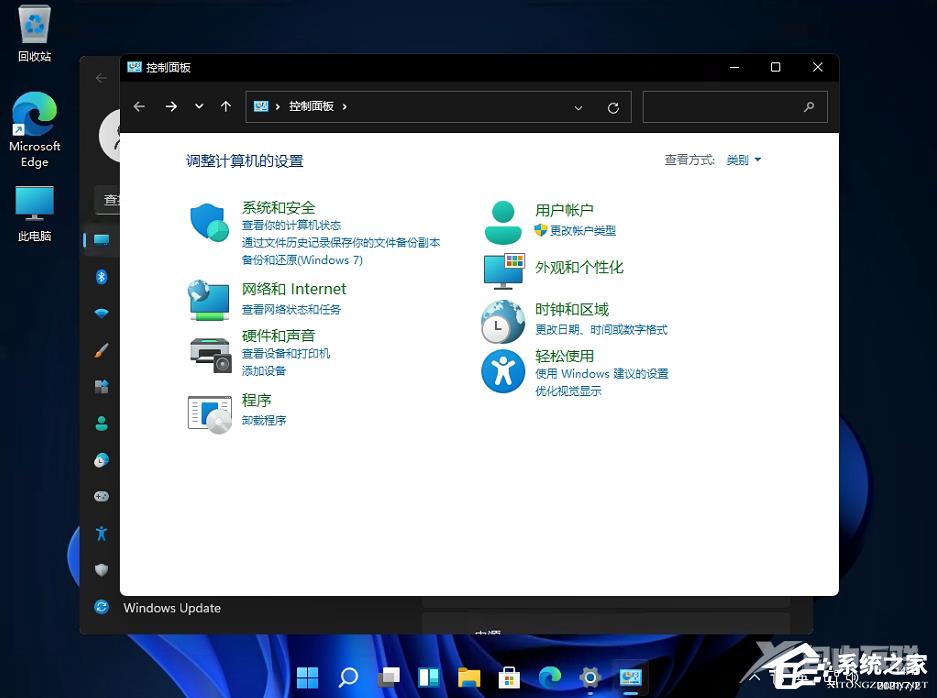
方法二:任务栏搜索框搜索
在任务栏中找到【搜索】,并且点击。
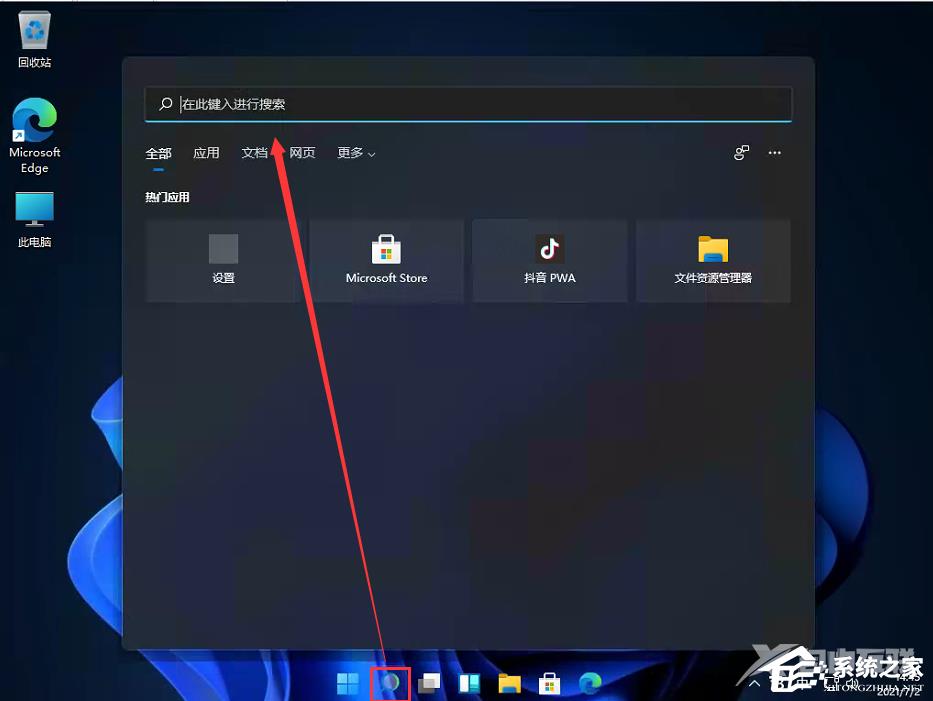
在搜索框中输入【控制面板】,然后就可以看到我们的控制面板了。
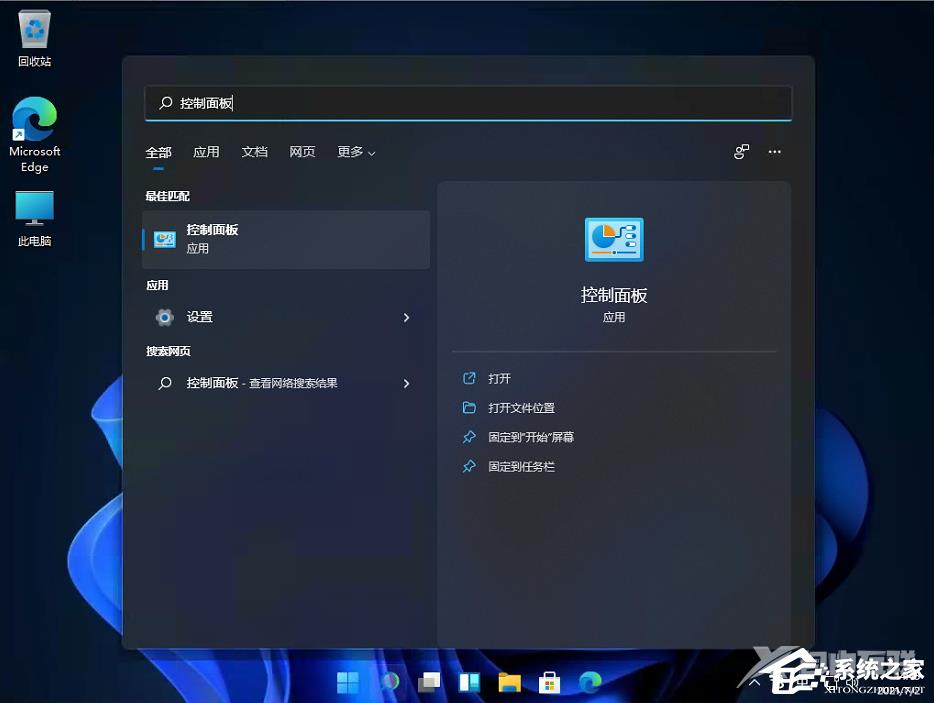
然后直接进入到控制面板即可。
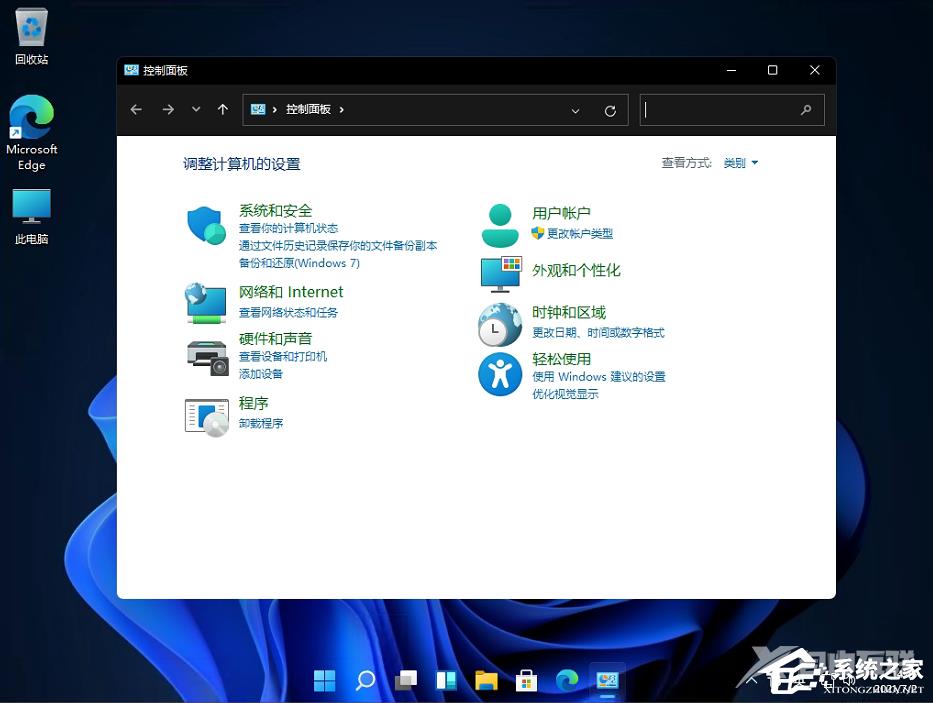
方法三:将控制面板添加桌面
在电脑桌面右键空白处,选择【个性化】。
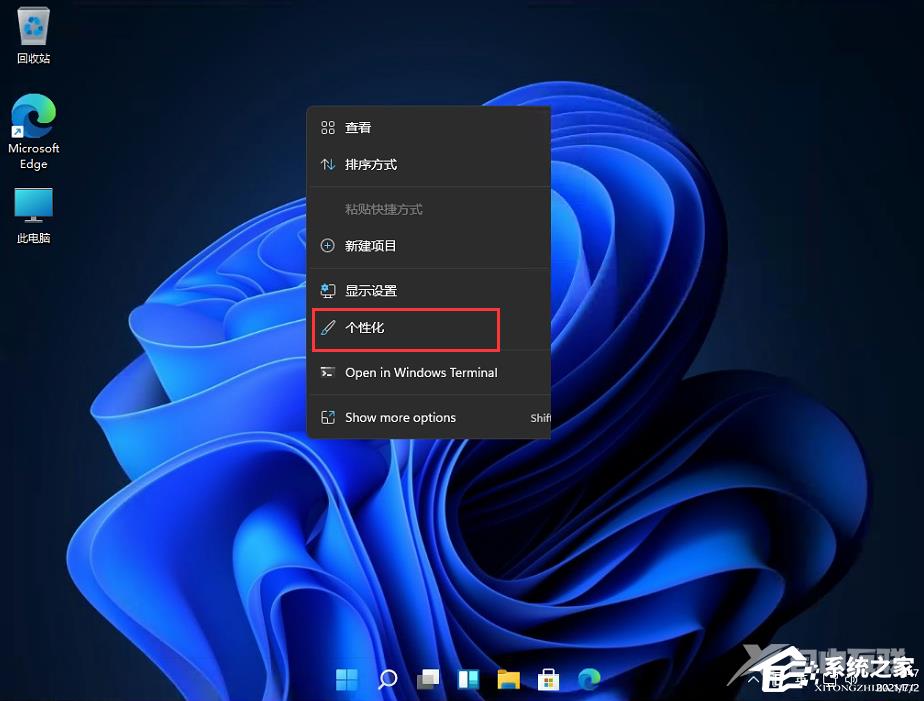
在个性化的设置中,找到【主题】设置。
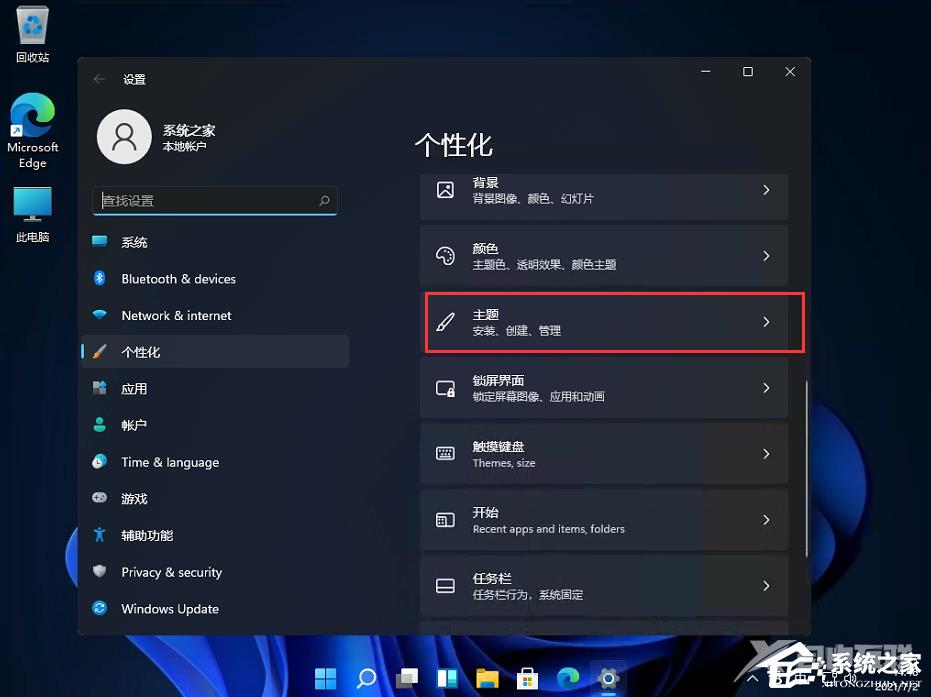
进入主题设置后,找到我们的【桌面图标设置】。
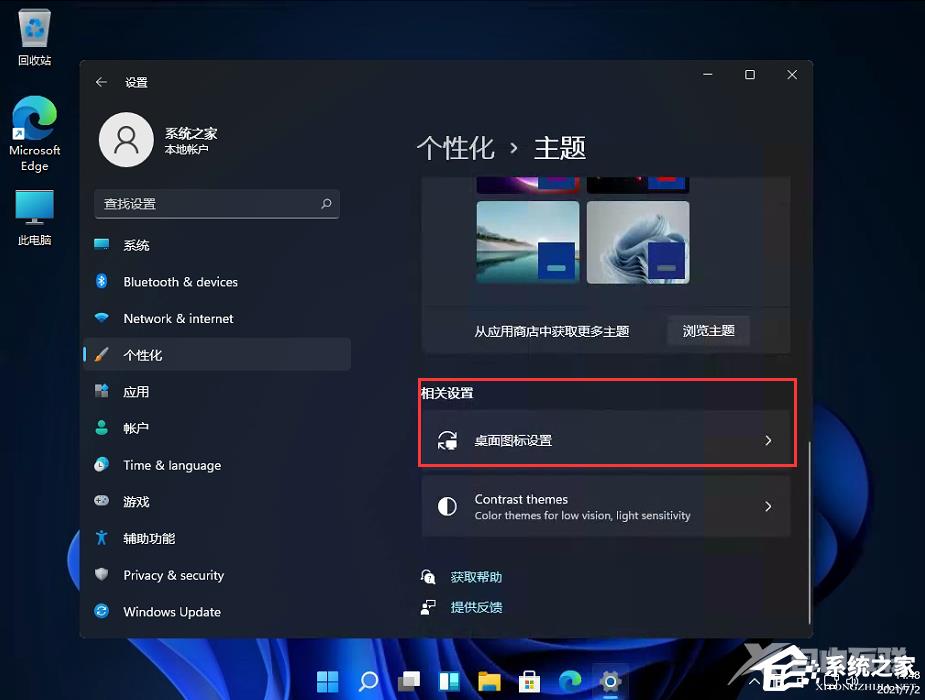
然后勾选我们的控制面板,然后点击应用即可。
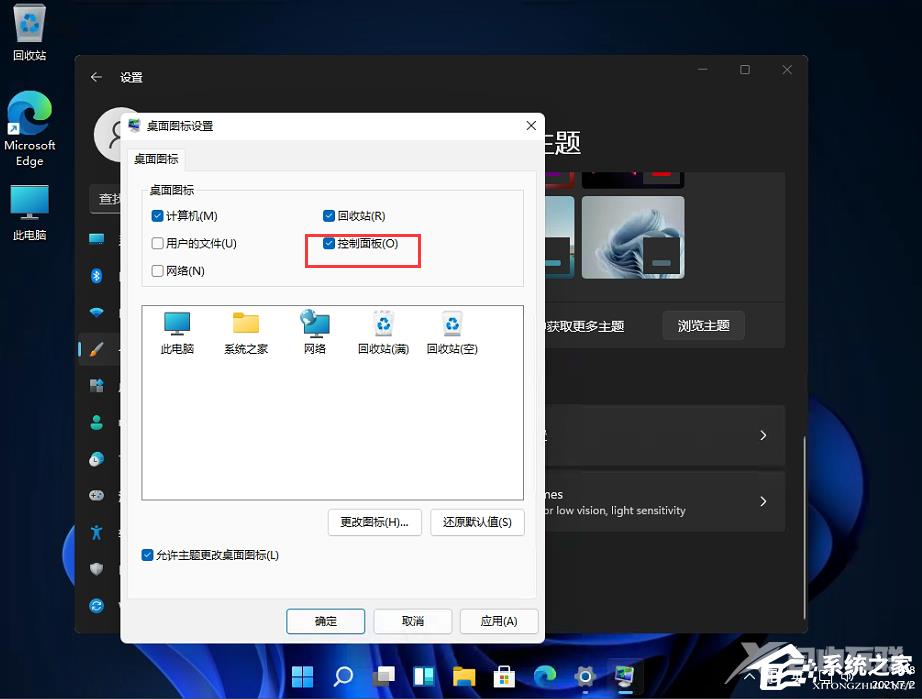
以上就是自由互联自由互联小编为你带来的关于“Win11控制面板怎么在哪-Win11的控制面板怎么打开”的全部内容了,希望可以解决你的问题,感谢您的阅读,更多精彩内容请关注自由互联官网。
【本文转自:海外高防服务器 http://www.558idc.com/krgf.html 欢迎留下您的宝贵建议】